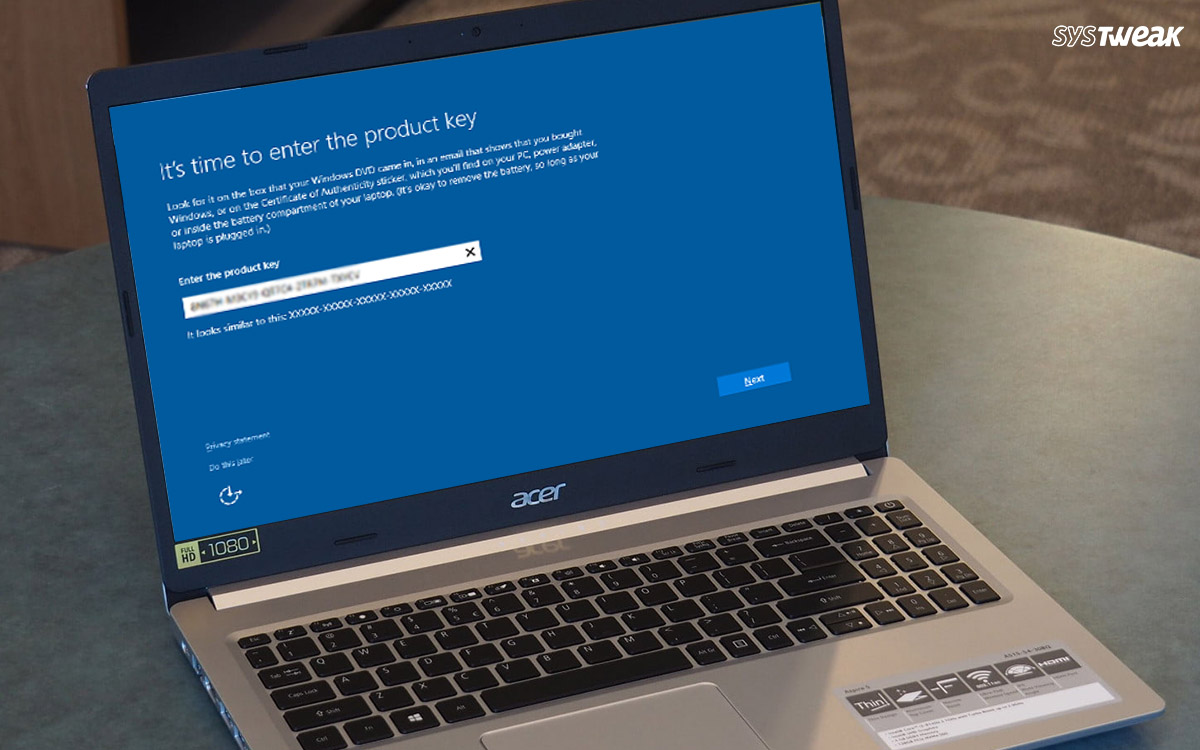Лицензионный ключ продукта Windows 10 – это специальный 25-значный буквенный или цифровой код, который действует как ключ продукта или код для разблокировки лицензии на программное обеспечение и установки операционной системы Windows на ваш компьютер. Программное обеспечение можно разблокировать, установить и использовать только после того, как оно будет разблокировано.
Ключ продукта обычно подразделяется на несколько частей, состоящих из комбинации различных букв и цифр. Каждый лицензионный ключ уникален и может использоваться только с одной версией приобретенного программного обеспечения. Лицензионный ключ, например, Microsoft Windows 10 ключ, проходит специальную процедуру проверки на подлинность. Первый в истории лицензионный ключ использовался как часть операционной системы Windows 95 и был указан на обложке установочного диска. Windows оправдала вопрос о лицензионном коде тем, что пыталась избежать незаконного использования лицензионного программного обеспечения.
В настоящее время для установки Windows вам понадобится 25-значный код или цифровая лицензия. Пользователям без цифровой лицензии потребуется получить ключ продукта Windows 10.
С запуском Windows 10 ключи продукта стали менее важными, потому что Microsoft запустила цифровые лицензии в 2016 году. Цифровые лицензии позволяют легко установить операционную систему, не требуя загрузочного устройства. Операционная система может быть активирована через вашу учетную запись Microsoft. Даже когда вы переустанавливаете Windows 10, система автоматически определяет лицензию.
- Вы получите цифровую лицензию, если:
- Вы приобрели новый компьютер с операционной системой Windows
- Вы обновляете Windows 7 или 8 до Windows 10
- Вы покупаете операционную систему в Microsoft Store.
Если вы приобрели цифровую лицензию, возможно, вы сможете просмотреть лицензию на Windows 10 и получить ключ продукта позже.
В следующих ситуациях может потребоваться получить ключ продукта Windows 10:
- Вы приобрели дисковую версию Windows 10.
- У вас есть цифровая версия операционной системы от официального дилера.
- У вас есть договор корпоративного лицензирования или подписка MSDN.
Кроме того, для удаления или переустановки другой версии Windows может потребоваться ключ продукта Windows 7 или ключ продукта Windows 8. Однако действия по получению ключей продукта для более старых версий Windows могут отличаться.
Получите ключ продукта Windows 10: шаг за шагом
Если вам нужно найти ключ продукта для установки Windows 10, у вас есть несколько вариантов. Ключ может быть получен через BIOS, то есть загрузчик вашей системы или командное окно. Вы также можете использовать внешнее программное обеспечение для получения ключа Windows 10.
Найдите ключ продукта Windows 10 с помощью сторонних решений
Самый простой способ получить ключ продукта Windows 10 – использовать специальную программу. Поскольку Microsoft в настоящее время не предлагает собственных решений, пользователям придется по умолчанию обращаться к сторонним поставщикам, таким как Belarc, который разработал соответствующий инструмент. Например, Belarc Advisor можно использовать для чтения лицензионного кода из реестра или BIOS. Чтобы найти код лицензии, выполните следующие действия:
- Загрузите стороннее программное обеспечение с веб-сайта, указав данные своей электронной почты.
- Установите Belarc Advisor.
- Запустите инструмент, запустив Belarc Advisor.
- После установки программа автоматически сгенерирует ключ продукта.
Получение ключа Windows 10 с помощью CMD
Командную строку или CMD можно использовать для получения информации об установочном ключе Windows. Однако таким образом вы сможете просмотреть только последние пять цифр кода Windows 10. Вот как это сделать:
Откройте командную строку, выполнив поиск «CMD» или «командная строка». Выберите правильный результат поиска. Также можно запустить окно «Выполнить» и ввести «cmd», чтобы запустить его.
Введите команду «slmgr / dli» и нажмите «Enter».
Через некоторое время во всплывающем окне отобразятся последние пять цифр ключа продукта.
Получите ключ продукта Windows 10 в BIOS
Если ваш ключ Windows хранится в BIOS – загрузочном программном обеспечении вашего ПК с Windows – вы можете быстро получить его с помощью программы PowerShell.
Запустите Windows PowerShell, выполнив поиск «PowerShell» в строке поиска. Выберите программу и откройте ее. Фреймворк конфигурации Windows будет запущен.
Добавьте следующие команды в командную строку PowerShell и подтвердите, нажав «Enter».
(Get-WmiObject -query ‘select * from SoftwareLicensingService’). OA3xOriginalProductKey
Если ваш ключ Windows находится в BIOS, теперь вы можете его просмотреть.
Ваш ключ продукта Windows 10 отображается в Windows PowerShell.
Retrieve your Windows 10 product key: when is it necessary and how does it work.
URL:ionos.com/digitalguide/server/configuration/retrieve-windows-10-product-key/